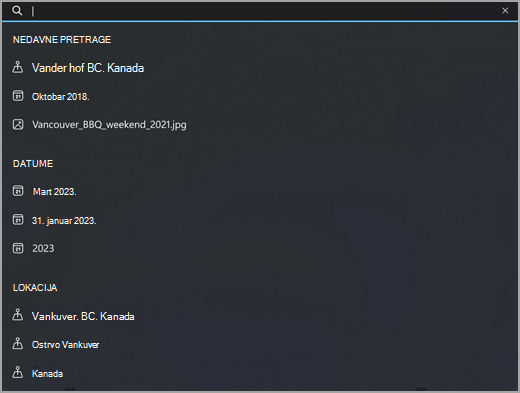
Aplikacija "Fotografije" sada može da vam pomogne da pretražite fotografije i video zapise po lokaciji.
Uključivanje pretrage lokacije
Da biste prvi put uključili funkciju pretrage lokacije:
-
Izaberite Start , unesite fotografije u polje za pretragu , a zatim sa liste izaberite aplikaciju Fotografije.
-
U aplikaciji "Fotografije " izaberite traku za pretragu .
-
U okviru Pogledajte pretrage lokacija tako što ćete ažurirati postavku kolekcije podataka, izaberite da.
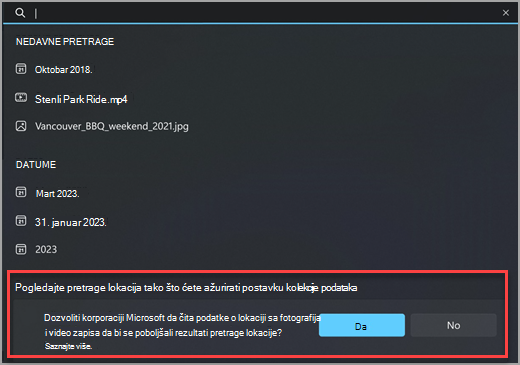
Sada možete da pretražite kolekciju "Fotografije" po gradu, državi i zemlji.
Da biste uključili funkciju pretrage lokacije nakon prvog puta:
-
Izaberite Start , unesite fotografije u polje za pretragu , a zatim sa liste izaberite aplikaciju Fotografije.
-
U aplikaciji Fotografijeuradite nešto od sledećeg:
-
Izaberite stavku Postavke u gornjem desnom uglu.
-
Izaberite traku za pretragu , a zatim u okviru Pogledajte pretrage lokacija tako što ćete ažurirati postavku kolekcije podataka izaberite stavku Idi na postavke.
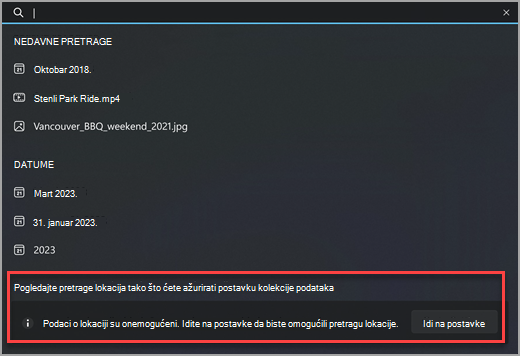
-
-
U okviru Privatnost i bezbednost postavite preklopnik Omogući funkcije zasnovane na lokaciji na Uključeno.
Isključivanje pretrage lokacije
Kada isključite pretragu lokacije, nećete moći da pretražite po lokaciji ili da vidite preporuke za lokaciju na traci za pretragu aplikacije "Fotografije".
-
Izaberite Start , unesite photos u polje za pretragu, a zatim sa liste izaberite aplikaciju Fotografije.
-
U aplikaciji "Fotografije " izaberite stavku Postavke u gornjem desnom uglu.
-
U okviru Privatnost i bezbednost postavite preklopnik Omogući funkcije zasnovane na lokaciji na Isključeno.

Ovu funkciju možete ponovo da uključite u bilo kom trenutku tako što ćete postaviti opciju Omogući funkcije zasnovane na lokaciji na uključeno na stranici Postavke aplikacije "Fotografije".
Microsoft usluga lokacije
Fotografije obuhvataju geografčku širinu i dužinu kao deo ugrađenih podataka. Microsoft koristi ove informacije da bi utvrdio gde je fotografija ili video snimljena. Microsoft ne skladišti ove informacije.
Više informacija o Microsoft tehnologiji lokacije možete pronaći ovde.










